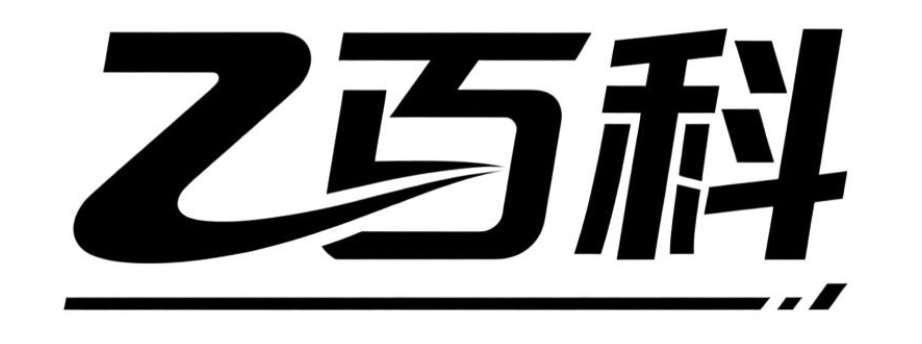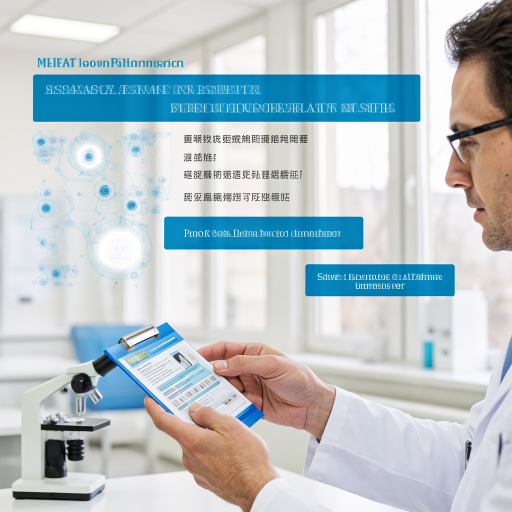内存不能为read怎么解决?
内存不能为read怎么解决
当电脑弹出“内存不能为read”的错误提示时,通常说明程序在运行过程中尝试访问了无效的内存地址,导致系统无法正常读取数据。这个问题可能由软件冲突、驱动异常、系统文件损坏或硬件问题引发。别担心,下面一步步教你如何排查和解决,即使你是电脑小白也能轻松操作。
第一步:重启电脑
最简单的方法是先重启电脑。很多临时性的系统错误,比如内存占用冲突或程序卡死,通过重启可以释放被占用的资源,恢复内存的正常使用。重启后观察是否还会弹出错误提示,如果问题消失,可能是某个程序临时故障导致的,无需进一步操作。
第二步:更新或回滚驱动程序
驱动程序(尤其是显卡、声卡、主板芯片组驱动)与系统兼容性不佳时,容易引发内存错误。打开“设备管理器”(右键“此电脑”→“管理”→“设备管理器”),查看是否有带黄色感叹号的设备。如果有,右键该设备选择“更新驱动程序”,选择“自动搜索更新的驱动程序软件”。如果最近更新过驱动后出现错误,可以右键设备选择“属性”→“驱动程序”→“回滚驱动程序”,恢复到之前的版本。
第三步:检查并修复系统文件
系统文件损坏也可能导致内存错误。以管理员身份运行命令提示符(在搜索框输入“cmd”,右键选择“以管理员身份运行”),输入以下命令并回车:
sfc /scannow
系统会自动扫描并修复损坏的文件,过程可能需要几分钟。完成后重启电脑,检查问题是否解决。如果提示有文件无法修复,可以进一步运行:
DISM /Online /Cleanup-Image /RestoreHealth
这条命令会从Windows更新下载健康镜像修复系统。

第四步:排查软件冲突
某些程序(尤其是游戏、设计软件或优化工具)可能因兼容性问题导致内存错误。回忆错误出现前是否安装了新软件,尝试卸载最近安装的程序(控制面板→“程序和功能”→找到对应软件→卸载)。如果问题集中在某个程序上,可以右键该程序的快捷方式→“属性”→“兼容性”,勾选“以兼容模式运行这个程序”,并选择之前的系统版本(如Windows 8)。
第五步:调整内存设置
内存超频或时序设置不当也可能引发错误。如果你是手动超频了内存,可以进入BIOS(开机时按Del/F2键),将内存频率调回默认值,或适当提高内存电压(需谨慎,过高电压可能损坏硬件)。如果未超频,可以尝试在BIOS中开启“XMP”功能(如果主板支持),让内存以官方标称频率运行。
第六步:检查硬件问题
如果以上方法无效,可能是内存条本身故障。关闭电脑,断开电源,打开机箱,拔下内存条,用橡皮擦轻轻擦拭金手指(金属接触部分),然后重新安装(确保插紧)。如果有多个内存条,可以尝试逐个测试,排除单条故障。此外,运行内存检测工具(如MemTest86),检查是否有坏块。如果检测出错误,需要更换内存条。
第七步:重装系统(终极方案)
如果问题依旧,可能是系统深层文件损坏。备份重要数据后,使用系统安装U盘或光盘进行“修复安装”(不删除个人文件),或直接重装系统。重装前建议制作启动盘(微软官网下载“媒体创建工具”),避免使用第三方精简版系统。
日常预防建议
为避免类似问题,建议定期更新系统和驱动,不随意安装来源不明的软件,使用杀毒软件(如火绒、360安全卫士)扫描恶意程序,并避免同时运行多个高内存占用的程序。
通过以上步骤,大部分“内存不能为read”的问题都能解决。如果问题仍然存在,可能是主板或其他硬件故障,建议联系专业维修人员检测。
内存不能为read的常见原因?
当电脑出现“内存不能为read”的错误提示时,通常意味着程序试图访问它没有权限访问的内存区域,或者内存出现了损坏、冲突等情况。以下是这一错误常见的几个原因,以及针对每个原因的详细解释和解决方法。
1、软件冲突或不兼容:当安装了多个软件,尤其是安全类软件或系统优化类软件时,它们之间可能会因为功能重叠或冲突导致内存错误。比如,两个杀毒软件同时运行,可能会因为对同一文件的扫描和处理产生冲突。解决方法是检查最近安装的软件,尤其是那些可能对系统进行深度修改的软件,尝试卸载或禁用它们,观察问题是否解决。
2、内存硬件问题:内存条本身的质量问题、老化或安装不当都可能导致“内存不能为read”的错误。比如,内存条金手指部分氧化或脏污,会导致接触不良。解决方法是首先尝试重新插拔内存条,确保它们安装牢固。如果问题依旧,可以尝试用橡皮擦轻轻擦拭内存条的金手指部分,去除氧化层。如果内存条老化严重,可能需要更换新的内存条。
3、系统文件损坏:Windows系统中的某些关键文件损坏或丢失,也可能导致内存错误。这可能是由于病毒攻击、非法关机或系统更新失败等原因造成的。解决方法是使用系统自带的“sfc /scannow”命令来扫描和修复系统文件。在命令提示符(管理员身份)中输入该命令,然后按回车键执行。系统会自动扫描并修复损坏的文件。
4、注册表错误:注册表是Windows系统中存储设置和配置信息的重要数据库。如果注册表中的某些键值错误或损坏,也可能导致内存错误。解决方法是使用注册表清理工具来扫描和修复注册表错误。但需要注意的是,注册表是系统非常敏感的部分,操作不当可能导致系统崩溃。因此,在使用注册表清理工具时,一定要选择可信赖的软件,并按照提示谨慎操作。
5、驱动程序问题:过时或不兼容的驱动程序也可能导致内存错误。尤其是显卡驱动、声卡驱动等与硬件密切相关的驱动。解决方法是更新驱动程序到最新版本。可以通过设备管理器来检查并更新驱动,或者访问硬件制造商的官方网站下载并安装最新的驱动程序。
6、病毒或恶意软件感染:病毒或恶意软件可能会修改系统文件、注册表或占用大量内存资源,从而导致内存错误。解决方法是使用杀毒软件进行全面扫描和清除病毒。同时,保持杀毒软件的实时防护功能开启,以防止未来再次感染。
针对“内存不能为read”的错误,可以从软件冲突、内存硬件问题、系统文件损坏、注册表错误、驱动程序问题以及病毒或恶意软件感染等方面进行排查和解决。希望这些详细的解释和解决方法能够帮助你快速定位问题并解决它。
内存不能为read修复工具推荐?
当遇到电脑弹出“内存不能为read”的错误提示时,这通常与系统内存管理、软件冲突或驱动程序问题有关。虽然直接使用修复工具可以快速解决部分问题,但理解问题根源并采取综合措施更为重要。以下是针对此问题的详细解决方案,包括工具推荐和操作步骤,帮助你彻底解决问题。
一、手动修复方法(优先尝试)
更新系统和驱动程序
- 打开“设置”→“更新和安全”→“检查更新”,安装所有待定补丁。
- 访问设备管理器(右键“此电脑”→“管理”→“设备管理器”),检查显卡、声卡、芯片组等驱动是否有黄色感叹号,右键更新驱动。
- 手动下载驱动:前往主板、显卡官网(如NVIDIA、AMD、Intel)下载最新版本。修复系统文件
- 以管理员身份打开命令提示符(CMD),输入以下命令并回车:
sfc /scannow等待扫描完成,系统会自动修复损坏的文件。
- 若问题依旧,运行DISM工具:
DISM /Online /Cleanup-Image /RestoreHealth检查软件冲突
- 回忆错误出现前是否安装了新软件或更新,尝试卸载最近安装的程序。
- 使用“干净启动”排查冲突:
1. 按Win+R输入msconfig,进入“系统配置”。
2. 在“服务”选项卡勾选“隐藏所有Microsoft服务”,点击“全部禁用”。
3. 切换到“启动”选项卡,点击“打开任务管理器”,禁用所有启动项。
4. 重启电脑,观察问题是否解决。若解决,逐个启用服务/启动项以定位冲突源。
二、专用修复工具推荐
若手动方法无效,可尝试以下工具(建议从官网下载,避免捆绑软件):
CCleaner(系统优化工具)
- 功能:清理注册表错误、无效文件、临时文件,优化系统性能。
- 操作:安装后运行“注册表”扫描,修复检测到的问题。
- 注意:扫描前备份注册表(工具内提供备份选项)。Wise Registry Cleaner(注册表修复)
- 专注修复注册表错误,支持备份和恢复。
- 操作:选择“深度扫描”,修复后重启电脑。MemTest64(内存检测工具)
- 若怀疑硬件故障(如内存条损坏),使用此工具检测内存健康状态。
- 操作:下载后运行,进行至少4轮测试,观察是否有错误报告。Dr. Explorer(进程分析工具)
- 高级用户可用,分析错误发生时的进程和模块,定位具体冲突源。
- 操作:运行后复现错误,工具会捕获崩溃时的调用堆栈。
三、终极解决方案:系统重置或重装
若以上方法均无效,可能是系统文件深度损坏,建议:
1. 重置系统(保留文件):
- 设置→更新和安全→恢复→“开始”→选择“保留我的文件”。
2. 重装系统(彻底解决):
- 备份重要数据后,使用U盘制作Windows安装介质,全新安装系统。
四、预防措施
- 定期清理系统垃圾和注册表。
- 避免同时运行多个内存占用高的程序。
- 安装软件时注意取消勾选捆绑安装选项。
- 定期更新杀毒软件,扫描恶意程序。
通过以上步骤,大部分“内存不能为read”问题可被解决。若问题持续,建议联系专业维修人员检查硬件(如内存条、主板)。希望这些方法能帮你快速恢复电脑稳定运行!
手动修复内存不能为read的步骤?
遇到电脑提示“内存不能为read”的问题时,别着急,这可能是由于程序冲突、系统文件损坏或注册表错误等原因引起的。以下是手动修复这个问题的详细步骤,一步步来,相信你能轻松解决。
第一步,重启电脑。很多时候,一些临时性的错误或冲突,通过重启电脑就能自动解决。这是最简单也是最有效的初步解决方法。
第二步,检查最近安装的程序。如果你最近安装了新的软件或驱动,之后才出现这个问题,那么很有可能是这个新程序与系统不兼容。你可以尝试卸载最近安装的程序,特别是那些非官方或来源不明的软件,然后重启电脑,看看问题是否解决。
第三步,运行系统文件检查器。系统文件检查器是Windows自带的一个工具,可以用来扫描并修复损坏的系统文件。打开命令提示符(以管理员身份运行),输入“sfc /scannow”命令,然后按回车键。系统文件检查器会开始扫描,并自动修复发现的问题。扫描过程可能需要一些时间,请耐心等待。
第四步,清理和修复注册表。注册表是Windows系统的重要部分,存储了系统和程序的配置信息。如果注册表出现错误或损坏,也可能导致“内存不能为read”的问题。你可以使用一些可靠的注册表清理工具,如CCleaner等,来扫描和修复注册表错误。但请注意,在修改注册表之前,一定要备份注册表,以防不测。
第五步,更新驱动程序和操作系统。过时的驱动程序或操作系统也可能导致兼容性问题,从而引发“内存不能为read”的错误。你可以通过设备管理器来更新驱动程序,或者通过Windows Update来更新操作系统。确保你的电脑安装了最新的驱动程序和系统补丁。
第六步,检查内存硬件。如果以上步骤都不能解决问题,那么可能是内存硬件本身出现了问题。你可以尝试将内存条拔下来,用橡皮擦轻轻擦拭金手指部分,然后重新插上。如果有多条内存条,可以尝试逐一测试,找出是否有损坏的内存条。
按照以上步骤操作后,大部分“内存不能为read”的问题应该都能得到解决。如果问题依旧存在,可能需要考虑更深入的系统诊断或寻求专业的技术支持。希望这些步骤能帮到你,让你的电脑重新恢复稳定运行!
内存不能为read与系统兼容性关系?
内存不能为“read”错误是Windows系统中常见的报错之一,其本质是程序在尝试读取内存数据时,系统检测到该内存区域不可访问或无效。这一问题与系统兼容性确实存在直接关联,但并非唯一原因。以下从兼容性角度详细分析其成因及解决方案。
系统兼容性如何引发内存错误?
当程序或驱动与当前操作系统版本不匹配时,可能因内存管理机制差异导致错误。例如,32位程序在64位系统上运行时,若未正确处理内存寻址,可能触发“内存不能为read”;或旧版软件依赖已废弃的系统API,在更新后的系统中调用失败,进而引发内存访问异常。此外,驱动程序的兼容性问题更为常见,如显卡驱动与系统版本冲突时,可能导致内存分配错误,表现为程序崩溃或报错。
兼容性问题的具体表现
1. 程序版本与系统不匹配:某些软件仅支持特定Windows版本(如仅支持XP的旧程序在Win10上运行),可能因内存管理方式不同而报错。
2. 驱动过时或冲突:硬件驱动未针对当前系统优化,或多个驱动存在资源占用冲突,可能导致内存访问错误。
3. 系统更新缺失:未安装关键补丁或服务包,可能导致系统内核与程序不兼容,引发内存错误。
4. 依赖组件缺失:程序运行所需的运行库(如.NET Framework、VC++)版本不匹配,可能间接导致内存问题。
如何通过兼容性设置解决问题?
1. 以兼容模式运行程序:右键点击程序快捷方式,选择“属性”→“兼容性”,勾选“以兼容模式运行”,并选择与程序开发时对应的系统版本(如Win7兼容模式运行旧软件)。
2. 禁用视觉主题和桌面组合:在兼容性选项卡中勾选“禁用视觉主题”和“禁用桌面组合”,可减少因系统主题导致的内存冲突。
3. 以管理员身份运行:部分程序需要管理员权限才能正确访问内存,勾选“以管理员身份运行此程序”可避免权限不足引发的错误。
4. 更新或回滚驱动程序:通过设备管理器更新硬件驱动,或访问厂商官网下载与系统版本匹配的驱动。若问题出现在更新驱动后,可尝试回滚到旧版本。
其他兼容性相关操作
- 检查系统更新:通过“设置”→“更新和安全”安装所有可用更新,确保系统内核与程序兼容。
- 安装运行库:根据程序提示安装对应的.NET Framework、DirectX或VC++运行库,避免因依赖缺失导致内存错误。
- 使用虚拟机或双系统:若程序仅支持旧系统,可通过虚拟机(如VirtualBox)或安装双系统运行,彻底避免兼容性问题。
非兼容性原因补充
尽管兼容性是常见原因,但内存硬件故障、病毒攻击或注册表错误也可能导致类似问题。若兼容性设置后仍报错,建议:
1. 运行内存诊断工具(Windows内存诊断)检测硬件问题。
2. 使用杀毒软件全盘扫描,排除病毒干扰。
3. 清理注册表无效项(需谨慎操作,建议备份注册表)。
通过系统兼容性调整与硬件检查双管齐下,可有效解决“内存不能为read”问题。若问题持续,建议联系软件厂商获取针对当前系统的优化版本。
内存不能为read错误代码含义?
当你在使用电脑时遇到“内存不能为read”的错误提示,通常意味着程序试图访问一段它没有权限或不存在的内存地址,导致系统无法完成操作。这种错误可能出现在运行游戏、软件或执行某些系统操作时,并且常伴随错误代码,比如“0x00000000”或“0xc0000005”等。这类代码是系统用来标识具体错误类型的标识符,帮助开发者或用户定位问题来源。
错误代码的常见含义
0x00000000
这个代码通常表示程序试图访问一个空指针(Null Pointer),即程序尝试读取或写入一个未分配或无效的内存地址。常见于未初始化的变量、空对象调用方法,或者动态链接库(DLL)加载失败。0xc0000005
这是最常见的“访问冲突”错误,表明程序试图读写受保护的内存区域。可能原因包括:软件与系统不兼容、驱动程序过时、病毒干扰或硬件故障(如内存条损坏)。0x0000007E/0x0000008E
这类代码通常与系统内核或驱动程序相关,可能由设备冲突、不兼容的硬件或损坏的系统文件引起。0x0000007B
多见于系统启动时,可能与硬盘控制器驱动、BIOS设置或硬盘分区表损坏有关。
为什么会出现“内存不能为read”?
软件冲突
多个程序同时运行,或安装的软件存在兼容性问题,可能导致内存访问冲突。例如,32位程序在64位系统上运行,或旧版软件未适配新系统。系统文件损坏
关键系统文件(如DLL)被误删、覆盖或感染病毒,会导致程序无法正常加载依赖项。硬件问题
内存条松动、接触不良或老化,可能引发随机性错误。硬盘坏道、电源不稳定也可能间接导致内存错误。注册表错误
注册表中残留的无用或错误条目(如卸载软件不彻底),可能干扰程序对内存的分配。病毒或恶意软件
某些病毒会篡改系统内存管理机制,导致合法程序无法正常访问内存。
如何解决“内存不能为read”错误?
重启电脑
简单但有效,临时释放被占用的内存资源,解决因系统缓存导致的冲突。更新软件和驱动
确保操作系统、驱动程序(尤其是显卡、声卡驱动)和常用软件为最新版本,修复已知兼容性问题。运行系统文件检查
以管理员身份打开命令提示符,输入sfc /scannow并回车,系统会自动扫描并修复损坏的文件。检查内存硬件
- 关机后打开机箱,重新插拔内存条,确保接触良好。
- 使用内存检测工具(如MemTest86)运行完整测试,排查硬件故障。清理注册表
使用可信的注册表清理工具(如CCleaner),删除无效条目,但需谨慎操作,避免误删关键项。扫描病毒
使用杀毒软件(如360安全卫士、火绒)进行全盘查杀,清除潜在威胁。调整系统设置
- 关闭不必要的后台程序,减少内存占用。
- 在“系统属性”中调整虚拟内存设置,避免物理内存不足。重装系统
若问题持续且无法定位原因,备份重要数据后重装系统,彻底解决软件层问题。
预防措施
- 定期清理系统垃圾,避免软件残留。
- 安装软件时选择官方渠道,避免捆绑安装。
- 定期更新系统和驱动,保持环境稳定。
- 避免同时运行过多高内存占用程序。
通过以上步骤,你可以逐步排查并解决“内存不能为read”的问题。如果错误代码持续出现且无法自行修复,建议联系专业技术人员进一步诊断。
如何预防内存不能为read问题?
内存不能为read的问题通常与软件冲突、系统文件损坏、驱动程序不兼容或硬件故障有关。想要预防这个问题,可以从以下几个方面入手,每一步都尽量详细说明,帮助你轻松理解和操作。
一、保持系统更新
系统更新会修复已知的漏洞和错误,同时优化内存管理。打开“设置”应用,选择“更新和安全”,点击“检查更新”。如果有新版本,立即下载并安装。这一步能避免因系统漏洞引发的内存错误。
二、更新驱动程序
过时或损坏的驱动程序可能导致内存访问冲突。右键点击“此电脑”,选择“管理”,进入“设备管理器”。逐一检查带有黄色感叹号的设备,右键点击并选择“更新驱动程序”。也可以访问硬件制造商官网,下载最新驱动手动安装。
三、运行系统文件检查
系统文件损坏是内存错误的常见原因。以管理员身份打开命令提示符,输入sfc /scannow并回车。系统会自动扫描并修复损坏的文件。完成后重启电脑,检查问题是否解决。
四、检查内存硬件
硬件故障也可能导致内存错误。关闭电脑,打开机箱,重新插拔内存条。用橡皮擦清洁内存金手指部分,避免灰尘或氧化影响接触。如果有多条内存,尝试单条测试,定位是否某条内存损坏。
五、避免软件冲突
某些软件可能占用过多内存或存在兼容性问题。卸载近期安装的可疑程序,尤其是破解版或来源不明的软件。通过“控制面板”中的“程序和功能”卸载程序。安装软件时,选择官方渠道并检查系统要求。
六、优化内存使用
关闭不必要的后台程序,释放内存资源。按Ctrl+Shift+Esc打开任务管理器,查看“进程”选项卡,结束占用高的无关进程。也可以使用系统自带的“内存诊断工具”,搜索并运行该工具,检查内存问题。
七、定期清理磁盘
磁盘空间不足或碎片过多可能影响内存性能。打开“此电脑”,右键点击系统盘(通常是C盘),选择“属性”,点击“磁盘清理”。勾选临时文件、回收站等选项,点击“确定”。然后选择“工具”选项卡,点击“优化”进行碎片整理。
八、创建系统还原点
如果问题频繁出现,可以创建系统还原点,以便在出现问题时快速恢复。搜索“创建还原点”,打开系统属性窗口,点击“创建”,输入描述并保存。这样在系统异常时,可以通过还原点恢复到正常状态。
通过以上步骤,你可以有效预防内存不能为read的问题。如果问题仍然存在,建议备份重要数据后重装系统,或联系专业技术人员进一步排查硬件故障。